
Inhaltsverzeichnis:
- Autor John Day [email protected].
- Public 2024-01-30 07:21.
- Zuletzt bearbeitet 2025-01-23 12:52.

Warum das Licht mit einem Schalter ausschalten, wenn Sie es mit Ihrem NES Zapper aufnehmen können! Ich habe bereits ein Laserlicht in einen alten kaputten NES Zapper gebaut, als mir diese Idee in den Sinn kam. Es hat mir besser gefallen, also habe ich das Laserlicht durch dieses ersetzt. Ein ideales Projekt für einen Sonntagnachmittag!
Die Lichter in meinem Arbeitszimmer werden bereits über Fernschalter gesteuert, also musste ich nur lernen, welche Codes gesendet werden, und sie nachahmen. Und dann baue es in meinen NES Zapper ein. Sehen Sie das Video am Ende dieses instructable!
Schritt 1: Sammeln Sie die Komponenten



Du wirst brauchen:
- NES Zapper, vorzugsweise ein kaputter. Sie können auch jede andere elektronische Spielzeugpistole verwenden.
- Remote-Schalter vom Typ „ClickOnClickOff“arbeiten mit 433 MHz.
- 433MHZ Sender und Empfänger. Lediglich der Sender wird in den Zapper eingebaut, der Empfänger wird benötigt um die gesendeten Codes zu lernen.
- ATtiny Mikrocontroller, dieser wird in den Zapper eingebaut. Ich verwende ein stromsparendes ATtiny85V-10PU. Und dafür brauchst du einen Programmierer.
- Arduino UNO oder jede andere Art, die Daten auf dem seriellen Monitor anzeigen kann. Dies wird zum Lernen und Testen des Sendens der Codes verwendet.
- 3V Knopfzelle mit Lötfahnen oder -stiften.
- Lötkolben und Drähte.
Schritt 2: Lernen Sie die übertragenen Codes

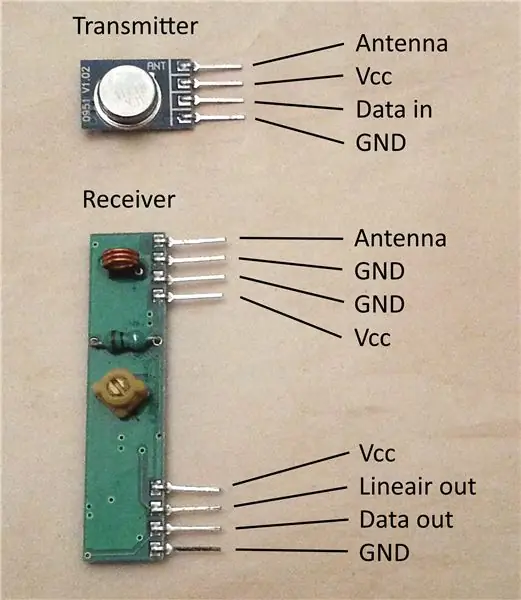
Verbinden Sie Sender und Empfänger mit Ihrem Arduino UNO. Die Pinbelegung ist im Bild gezeigt, die meisten Pins sind mit 5V oder GND verbunden. Wir brauchen keine Antenne, da wir sie nicht über eine große Reichweite verwenden. Auch den Lineair-Ausgang am Empfänger brauchen wir nicht. Der Datenausgang des Empfängers wird mit Pin D2 verbunden und der Dateneingang des Senders wird mit Pin D11 verbunden.
Natürlich bin ich nicht der Erste, der versucht, diese Schalter zu kontrollieren, daher gibt es bereits mehrere Bibliotheken. Vielen Dank an Randy Simons für seine RemoteSwitch-Bibliothek, die mir viel Arbeit erspart hat! Laden Sie die Bibliothek herunter und kopieren Sie sie in Ihren Ordner "Bibliotheken" und starten Sie dann die Arduino IDE neu. Wenn die folgenden Skizzen für Ihren Switch nicht funktionieren, können Sie seine NewRemoteSwitch-Bibliothek ausprobieren.
Die Beispielskizze 'ShowReceivedCode' hört auf gesendete Schaltnachrichten und zeigt sie auf Ihrem seriellen Monitor an. Drücken Sie die Tasten auf Ihrer Fernbedienung und die Codes sollten mit der Signalzeit in Mikrosekunden erscheinen, etwa „Code: 456789, Periodendauer: 320us“. Schreiben Sie diese Zahlen auf.
Um den Sender zu testen, können Sie die Beispielskizze „Retransmitter“verwenden. Dadurch wird der erste empfangene Code mit einer Verzögerung von 5 Sekunden erneut gesendet. Also Licht an und dann schnell wieder aus. Nach ein paar Sekunden schalten sie sich wieder ein!
Schritt 3: Bereiten Sie den NES Zapper vor


Öffnen Sie den Zapper mit einem Schraubendreher und entfernen Sie alles, was Sie nicht benötigen. Alles was wir brauchen ist der Auslösemechanismus mit dem Mikroschalter. Außerdem belassen wir die Gewichte im Lauf und im Griff, dadurch fühlt es sich weniger billig an.
Ich hatte meinen Zapper bereits umgebaut, daher bin ich mir nicht sicher, ob die am Mikroschalter angeschlossenen Kabel im Original lang genug sind oder ob ich sie ersetzt habe. Wenn sie nicht lang genug sind, können Sie sie verlängern, indem Sie Drähte daran anlöten oder neue Drähte an die Mikroschalterlaschen anlöten.
Schritt 4: Verbinden und programmieren Sie den ATtiny


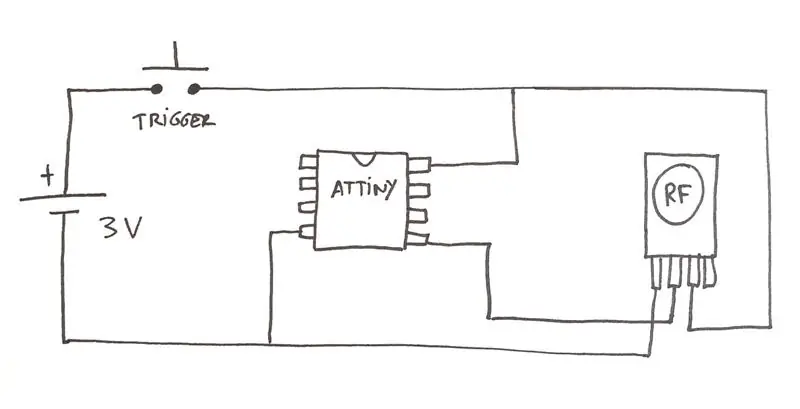
Zuerst wollte ich den ATtiny in den Schlafmodus versetzen und ihn mit einem Pinwechsel-Interrupt aufwecken lassen, wenn der Abzug betätigt wird. Ich habe bereits ein Test-Setup erstellt, das funktioniert hat. Dann wurde mir klar, dass das Senden des Schaltbefehls nur eine Viertelsekunde dauert, also konnte ich einfach den Auslöser verwenden, um die Batterie mit dem ATtiny und dem Sender zu verbinden. Auf diese Weise wird überhaupt kein Strom verbraucht, wenn er nicht verwendet wird!
Verbinden Sie den Sender mit Ihrem ATtiny, der Dateneingang des Senders verbindet sich mit D0 (Pin 5) auf Ihrem Chip. Schließen Sie die Knopfzelle sowohl an den ATtiny als auch an den Sender an, aber lassen Sie sie durch den Zapper-Trigger-Mikroschalter unterbrechen. Siehe das Bild für weitere Details.
Die Codierung ist ganz einfach. Alles, was es tut, sendet die Switch-Nachricht und wartet dann, bis der ATtiny ausgeschaltet wird. Verwenden Sie die Details aus der Beispielskizze’ShowReceivedCode’ als Argumente in der Funktion sendCode.
#include void setup() { RemoteTransmitter::sendCode(0, 456789, 320, 3);}void loop() { // warten bis ATtiny ausgeschaltet ist}
Die Argumente in der Funktion sendCode sind:
- Ausgangspin
- Nachrichtencode
- Periodendauer in Mikrosekunden
- Anzahl der Versuche
Schritt 5: Setzen Sie alles zusammen



Ich habe mich diesmal für den schnellen und schmutzigen Ansatz entschieden; die (vorbereiteten) Drähte haben alle die gleiche Farbe und werden direkt an die ATtiny-Pins gelötet. Normalerweise verwende ich Chip-Header und farbige Drähte, da dies die Umprogrammierung und Problemlösung erleichtert, aber für dieses kleine Projekt sollte dies kein Problem sein. Alles wird mit Heißkleber am Zapper befestigt, es klebt gut genug und kann entfernt werden, ohne den Zapper zu beschädigen.
Testen Sie es, bevor Sie den Zapper wieder schließen. Dann zeig allen deine Schießkünste!
Schritt 6: Fazit und Verbesserungen
Es funktioniert perfekt! Der Auslöser muss nur kurz gedrückt werden und die Verzögerung ist sehr gering. Der Akku hält jahrelang, auch bei täglichem Gebrauch. Selbst wenn die Spannung unter 3 V fällt, funktioniert es, da sowohl der ATtiny als auch der Sender sogar unter 2 V arbeiten können.
Einige mögliche Verbesserungen:
-
Eine Möglichkeit, den ATtiny neu zu programmieren, zum Beispiel:
- Setzen Sie das ATtiny auf einen Header, damit es entfernt werden kann. Dieser Header kann in die Düse gesteckt werden, sodass er ohne Öffnen des Zappers erreicht werden kann.
- Fügen Sie dem ATtiny Drähte hinzu, die an Ihr Programmiergerät angeschlossen werden können. Diese Drähte können mit einem Header verbunden werden, der in die Öffnung des Griffs gesteckt werden kann, wo früher das Kabel war.
- Fügen Sie am Ende des Laufs ein Licht oder einen Laser hinzu! Dadurch wird der Akku natürlich schneller entladen.
- Fügen Sie einen Soundeffekt hinzu! Dies wird auch Strom verbrauchen, ist aber eine sehr schöne Ergänzung!
Lassen Sie es mich wissen, wenn Sie weitere Ideen haben, um dies zu verbessern. Jetzt brauche ich nur noch eine coole Möglichkeit, das Licht einzuschalten … vielleicht mit einem Feuerzeug? (Ich spüre, dass ein neues Projekt auftaucht)
Ich hoffe, Sie mochten mein erstes instructable, mehr werden folgen!
Empfohlen:
So steuern Sie ein Gerät mit Raspberry Pi und einem Relais – DIE GRUNDLAGEN: 6 Schritte

So steuern Sie ein Gerät mit Raspberry Pi und einem Relais - DIE GRUNDLAGEN: Dies ist ein einfaches und unkompliziertes Tutorial zur Steuerung eines Geräts mit Raspberry Pi und einem Relais, das für die Erstellung von IoT-Projekten hilfreich ist folgen Sie, auch wenn Sie keine Ahnung von Raspberry haben
So erhalten Sie Musik von fast jeder (Haha) Website (solange Sie sie hören können, können Sie sie bekommen Okay, wenn sie in Flash eingebettet ist, können Sie es möglicherweise nic

So erhalten Sie Musik von fast jeder (Haha) Website (solange Sie sie hören können, können Sie sie bekommen … Okay, wenn sie in Flash eingebettet ist, können Sie es möglicherweise nicht) BEARBEITET!!!!! Zusätzliche Informationen: Wenn Sie jemals auf eine Website gehen und ein Lied abspielen, das Sie mögen und es wollen, dann ist hier das anweisbare für Sie, nicht meine Schuld, wenn Sie etwas durcheinander bringen (nur so wird es passieren, wenn Sie ohne Grund anfangen, Dinge zu löschen) ) Ich konnte Musik für
So reparieren Sie einen Wechselrichter mit LCD-Hintergrundbeleuchtung. Mit einem Fujiplus FP-988D. für 0 $.: 9 Schritte

So reparieren Sie einen Wechselrichter mit LCD-Hintergrundbeleuchtung. Mit einem Fujiplus FP-988D. für $ 0.: In diesem anweisbaren werde ich Sie durch die Reparatur eines toten LCD-Hintergrundlicht-Wechselrichters mit den Teilen führen, die Sie haben. Sie können feststellen, ob Sie ein totes Gegenlicht haben, indem Sie zuerst andere Möglichkeiten ausschließen. Monitor auf mehreren Computern überprüfen. Stellen Sie sicher, dass
Fügen Sie eine PC-Sync-Buchse zu einem Nikon Sc-28 Ttl-Kabel hinzu (verwenden Sie die automatischen Einstellungen für einen Blitz an der Kamera und lösen Sie Kamerablitze aus !!):

Fügen Sie eine PC-Sync-Buchse zu einem Nikon Sc-28 Ttl-Kabel hinzu (verwenden Sie die automatischen Einstellungen für einen Kamerablitz und lösen Sie die Kamerablitze aus !!): In dieser Anleitung zeige ich Ihnen, wie Sie einen dieser lästigen proprietären 3-Pin-TTL-Anschlüsse auf entfernen die Seite eines Nikon SC-28 Off-Camera-TTL-Kabels und ersetzen Sie es durch einen Standard-PC-Sync-Anschluss. Auf diese Weise können Sie einen dedizierten Blitz verwenden, s
So kommunizieren Sie mit einem Alien-Artefakt oder . . .: 4 Schritte (mit Bildern)

Wie man mit einem außerirdischen Artefakt kommuniziert oder…: *** Enge Begegnungen der seltsam-minzigen Art. *** Dieses Instructable zeigt Ihnen, wie Sie eine Altoids-Version des Mutterschiffs "Close Encounters" bauen und damit interagieren. Dies kann ein wichtiges Training für den Tag sein, an dem das Bright White Be
